Hướng dẫn truy cập lịch sử duyệt web trên Internet Explorer
24/02/2025
Nội dung bài viết
Khi sử dụng Internet Explorer, mọi hoạt động duyệt web đều được lưu lại, giúp bạn dễ dàng tìm lại các trang web đã truy cập hoặc tự động điền địa chỉ khi bạn bắt đầu nhập. Bạn có thể xem lịch sử duyệt web trực tiếp trên Internet Explorer hoặc thông qua File Explorer. Quy trình tương tự cũng áp dụng cho việc tìm kiếm lịch sử trên Microsoft Edge của Windows 10.
Các bước thực hiện
Sử dụng Internet Explorer 7 trở lên
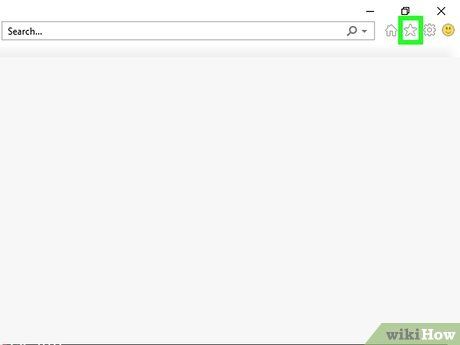
Nhấp vào biểu tượng ngôi sao ở góc trên bên phải cửa sổ. Thao tác này sẽ mở thanh bên Favorites hoặc Mục yêu thích. Bạn cũng có thể nhấn tổ hợp phím Ctrl+H để mở trực tiếp tab History trong thanh bên Favorites.
- Trên Internet Explorer 7 và 8, nút Favorites nằm bên trái thanh Bookmarks.
- Nếu bạn đang sử dụng máy tính bảng Windows 8 với giao diện Modern của Internet Explorer 11, bạn cần chuyển sang giao diện Desktop để xem lịch sử duyệt web. Trong môi trường Modern, lịch sử chỉ có thể được xem thông qua các gợi ý khi nhập địa chỉ. Bạn có thể chuyển sang chế độ Desktop bằng cách nhấn vào biểu tượng cờ lê và chọn "View on the desktop".
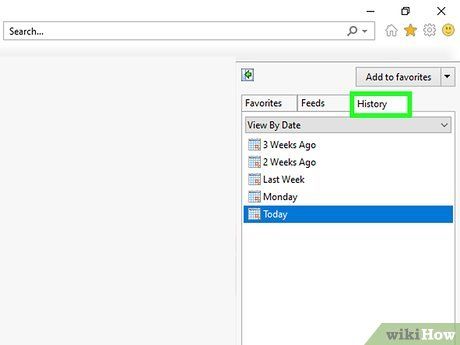
Nhấp vào tab "History". Tab này sẽ tự động được chọn nếu bạn sử dụng tổ hợp phím Ctrl+H để mở thanh bên.
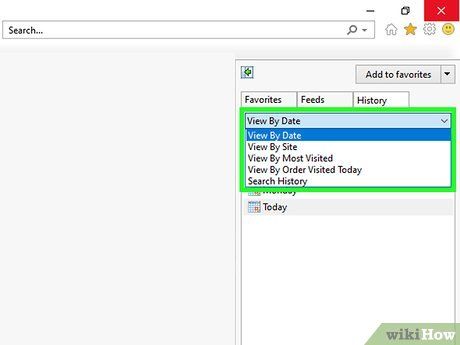
Sắp xếp kết quả theo ý muốn. Mặc định, lịch sử duyệt web được sắp xếp theo thời gian. Bạn có thể dùng menu thả xuống ở đầu thanh bên để sắp xếp lại theo tên trang web, lượt truy cập, ngày truy cập hoặc tìm kiếm lịch sử bằng cách nhập từ khóa.
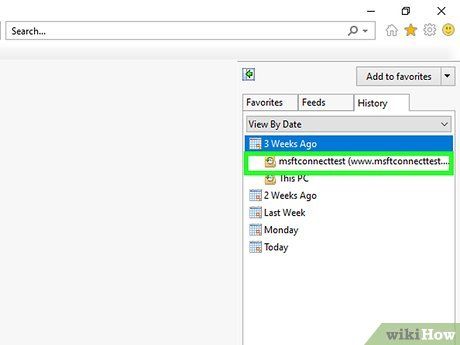
Nhấp vào một kết quả để xem chi tiết. Tùy thuộc vào cách sắp xếp, lịch sử sẽ hiển thị dưới dạng danh sách. Khi nhấp vào một mục, các đường dẫn cụ thể đến trang web sẽ xuất hiện. Ví dụ, nếu sắp xếp theo trang chủ, bạn sẽ thấy tất cả các trang con đã truy cập từ trang chủ đó.
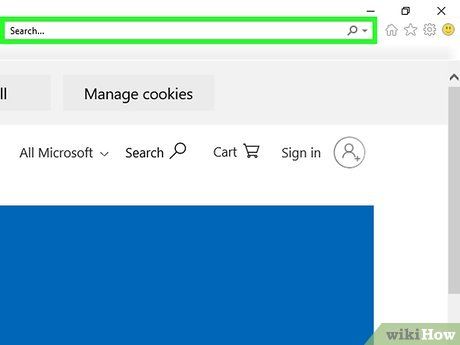
Tìm kiếm trang web cụ thể với tùy chọn "Search History". Chọn "Search History" từ menu thả xuống để tìm kiếm các trang web hoặc trang cụ thể mà bạn đã truy cập trong quá khứ.
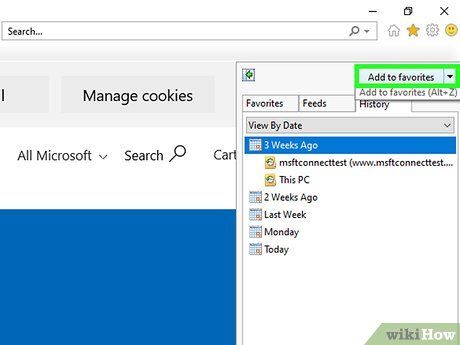
Thêm lịch sử duyệt web vào mục yêu thích. Bạn có thể lưu bất kỳ mục lịch sử nào vào danh sách dấu trang bằng cách nhấp chuột phải vào đường dẫn và chọn "Add To favorites". Một hộp thoại sẽ xuất hiện, cho phép bạn đặt tên và chọn vị trí lưu trữ.
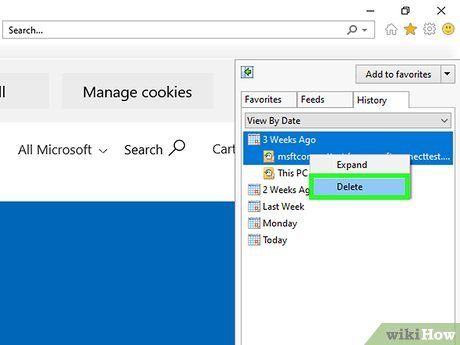
Xóa dữ liệu bằng cách nhấp chuột phải và chọn "Delete" hoặc "Xóa". Bạn có thể xóa từng đường dẫn hoặc toàn bộ danh sách một cách dễ dàng.
Sử dụng trình duyệt Microsoft Edge
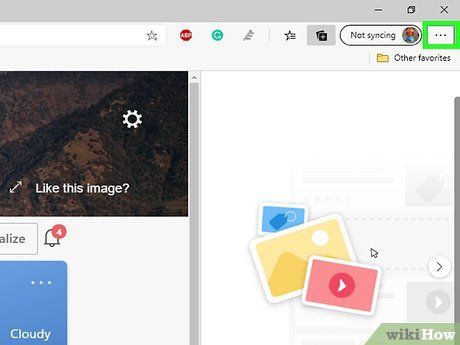
Nhấp vào nút xem thêm. Nút này có biểu tượng giống một đoạn văn bản, nằm ở phía trên cùng của cửa sổ.
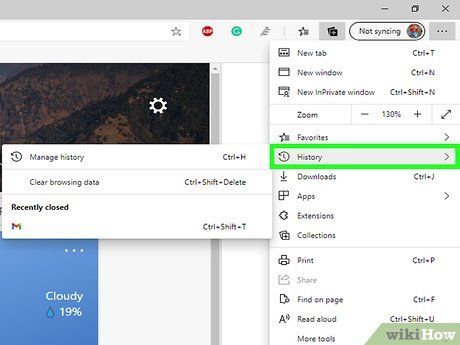
Nhấp hoặc chạm vào tab lịch sử History với biểu tượng đồng hồ.
- Bạn cũng có thể sử dụng tổ hợp phím Ctrl+H để mở nhanh tab History.
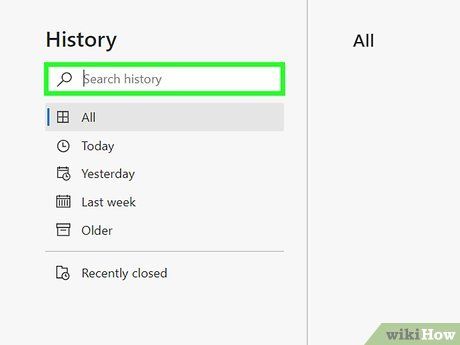
Tìm kiếm lịch sử duyệt web bạn cần. Lịch sử được sắp xếp theo thời gian thành ba mục: Last hour (giờ trước), Last week (tuần trước) và Older (cũ hơn).
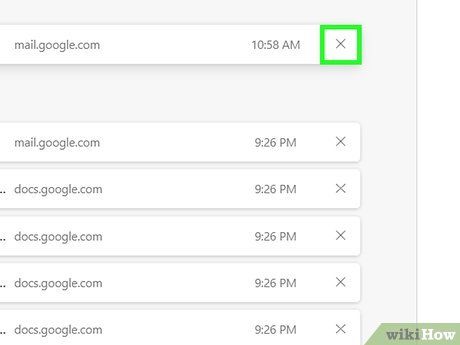
Xóa dữ liệu bằng cách nhấp chuột hoặc chạm vào biểu tượng "X" bên cạnh mục. Bạn có thể xóa từng liên kết riêng lẻ hoặc toàn bộ phạm vi thời gian.
- Bạn cũng có thể chọn tùy chọn "Clear all history" hoặc "Xóa tất cả lịch sử". Đảm bảo tab "Browsing history" được chọn, sau đó nhấn "Clear".
Mở thư mục lịch sử
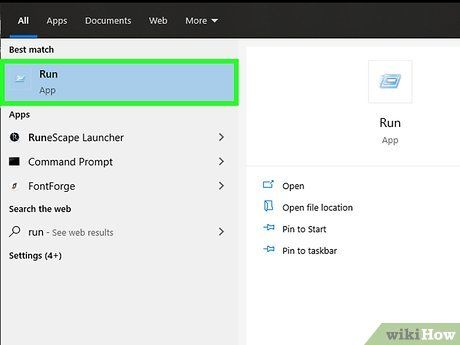
Mở cửa sổ Run. Bạn có thể tìm thấy nó trong menu Start hoặc sử dụng tổ hợp phím ⊞ Win+R.
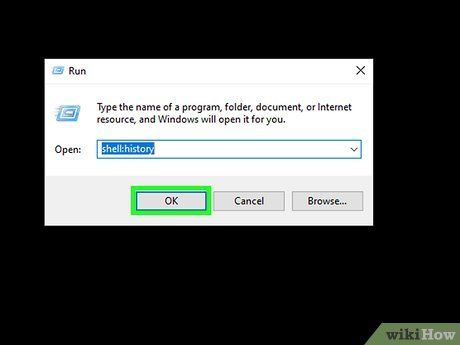
Nhập shell:history và nhấn ↵ Enter. Thư mục lịch sử của người dùng hiện tại sẽ được mở ra.
- Bạn không thể xem lịch sử của người dùng khác, ngay cả khi bạn đang đăng nhập với quyền quản trị viên.
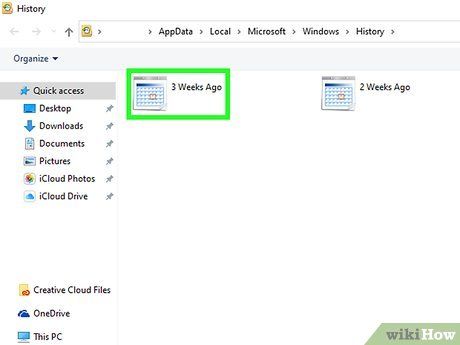
Chọn phạm vi ngày bạn muốn xem lịch sử. Thư mục lịch sử bao gồm bốn thư mục con: 3 Weeks Ago (3 tuần trước), 2 Weeks Ago (2 tuần trước), Last Week (tuần trước) và Today (hôm nay). Các lịch sử cũ hơn 3 tuần sẽ được lưu trong thư mục “3 Weeks Ago”.

Chọn thư mục trang web bạn muốn mở. Tất cả các đường dẫn trong lịch sử đều được sắp xếp theo từng trang web cụ thể. Mỗi thư mục chứa các đường dẫn đến những trang con mà bạn đã truy cập.
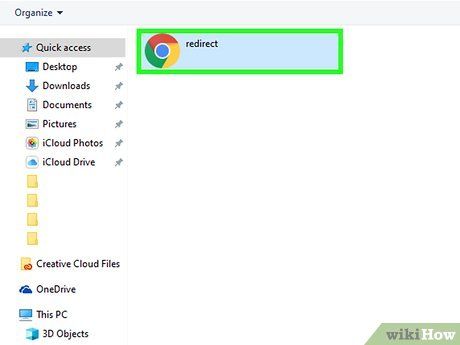
Nhấp đúp chuột để mở đường dẫn. Đường dẫn sẽ được tải trên trình duyệt mặc định của bạn, có thể không phải là Internet Explorer.
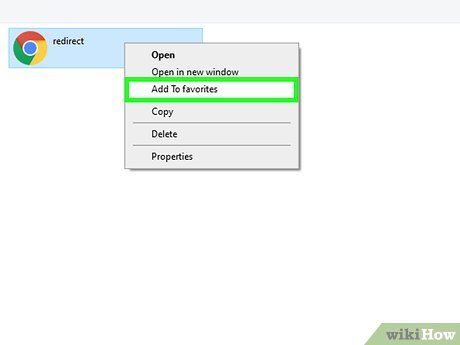
Thêm đường dẫn vào mục yêu thích. Nhấp chuột phải vào một liên kết trong thư mục và chọn "Add To favorites" để thêm nó vào danh sách dấu trang. Một hộp thoại sẽ xuất hiện, cho phép bạn đặt tên và chọn vị trí lưu trữ.
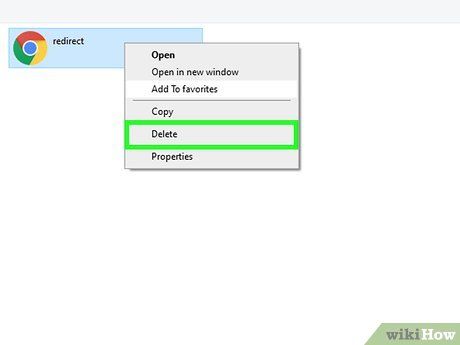
Xóa lịch sử. Bạn có thể xóa lịch sử bằng cách xóa tệp trên Windows. Nhấp chuột phải vào một đường dẫn và chọn "Delete", hoặc chọn nhiều đường dẫn cùng lúc rồi xóa. Bạn cũng có thể kéo và thả các đường dẫn vào Recycle Bin (thùng rác) hoặc vị trí khác.
Du lịch
Ẩm thực
Khám phá
Đi Phượt
Vẻ đẹp Việt Nam
Chuyến đi
Có thể bạn quan tâm

Top 8 địa chỉ cung cấp thiết bị vệ sinh đáng tin cậy nhất tại Nha Trang, Khánh Hòa

Top 4 Lời Biện Minh Khiến Bạn Mãi Chưa Có Người Yêu

5 Địa điểm đáng tin cậy cung cấp khẩu trang chất lượng tại TP. Thủ Dầu Một, Bình Dương

10 loại siro hàng đầu giúp trẻ hết biếng ăn và kích thích vị giác hiệu quả nhất

Top 10 bài thuốc dân gian chữa bệnh trĩ tại nhà bạn không thể bỏ qua


